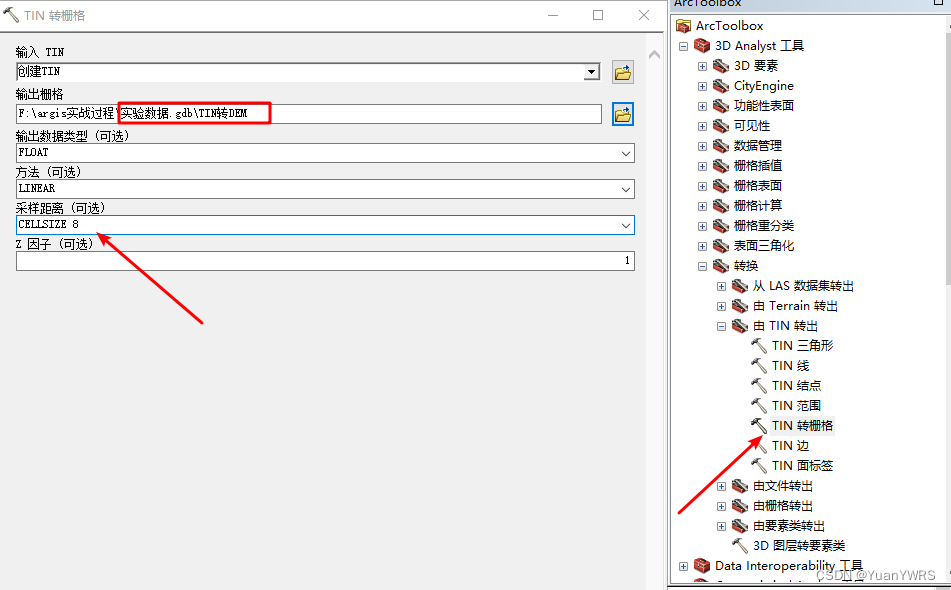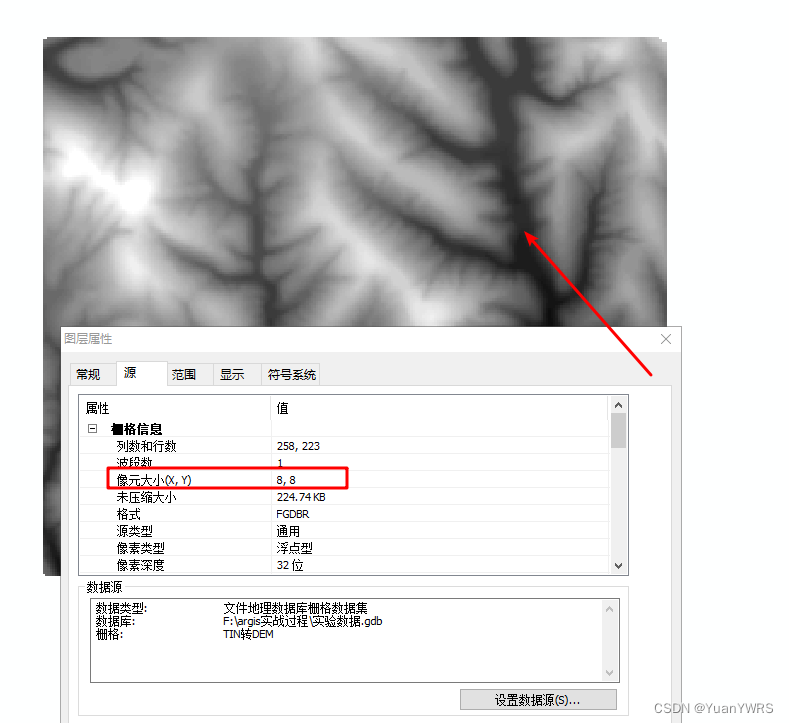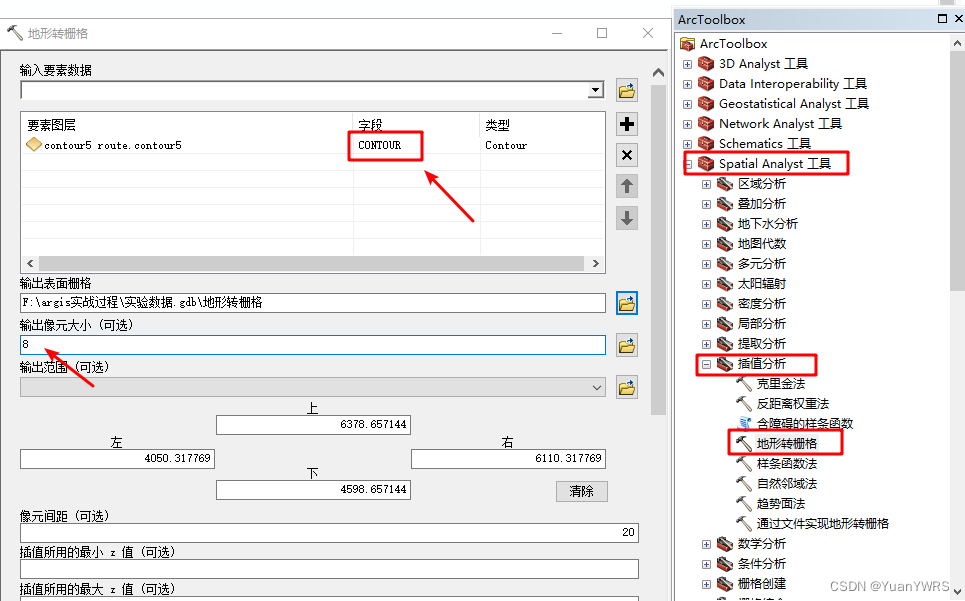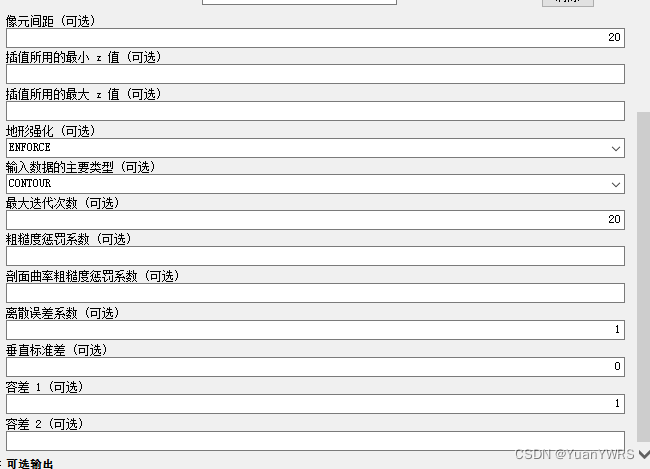ArcGIS基础:等高线数据生成栅格DEM数据 |
您所在的位置:网站首页 › gis高程点怎么生成等高线 › ArcGIS基础:等高线数据生成栅格DEM数据 |
ArcGIS基础:等高线数据生成栅格DEM数据
|
以下操作为生成栅格DEM数据的方法。 一般方法是先创建TIN,然后在转为栅格DEM数据。 原始数据如下:为等高线数据,创建TIN数据需要用到等高线数据的【高程】字段。 声明:数据来源于网络。 工具位于【3D分析工具】下的【TIN】下的创建TIN工具,如下所示: 打开【创建TIN】对话框,对坐标系进行选择,对输出命名进行设置,也需要对输入要素类的字段进行设置,输入等高线数据。 【高度】字段就是等高线数据的contour字段,SF_TYPE的线段类型选择为硬断线。 如下所示,为生成的TIN数据。
该工具为【TIN转栅格】,工具位于【3D分析工具】下的【由TIN转出】。 弹出【TIN转栅格】对话框,输出DEM数据时,需要注意的是,数据需要放在GDB数据库下,否则有时候会执行不了操作 采样距离设置为8米,如下所示:
如下所示,为生成的DEM数据,分辨率是8*8的:
有一种简单的办法,使用【插值分析】下的【地形转栅格】工具进行处理 工具位于【空间分析工具】下的【插值分析】。 打开【地形转栅格】对话框,如下所示,输入数据,然后进行字段设置,记得输出结果要放在GDB数据库下,输出像元大小为8米。
其他设置保持默认即可。 输出栅格DEM数据结果如下: 通过属性里的符号系统,设置拉伸操作,可以对DEM数据颜色进行设置。 |
【本文地址】
今日新闻 |
推荐新闻 |
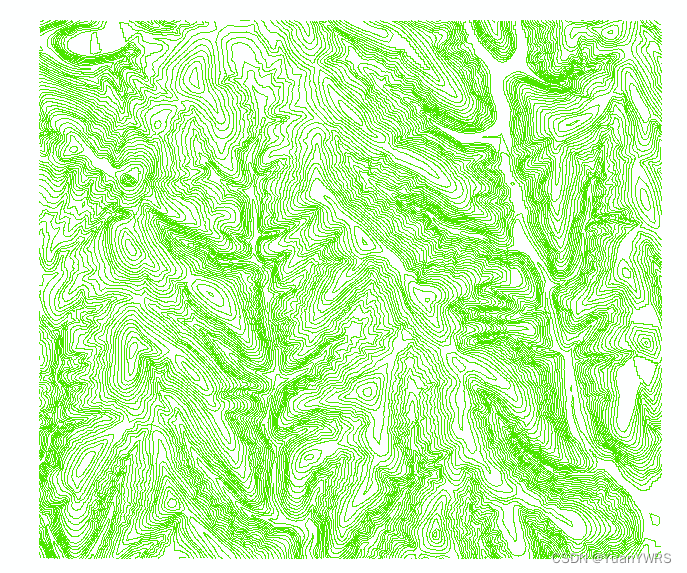
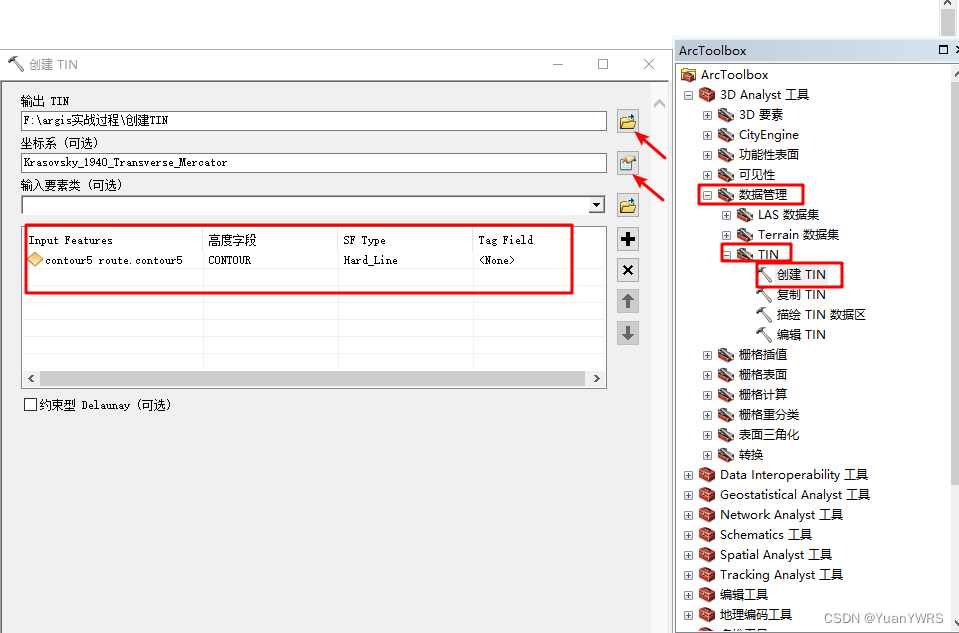
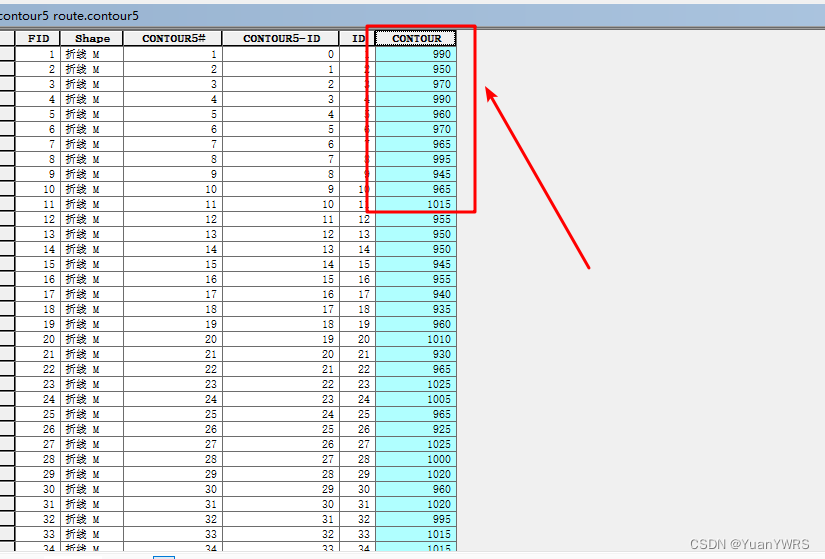
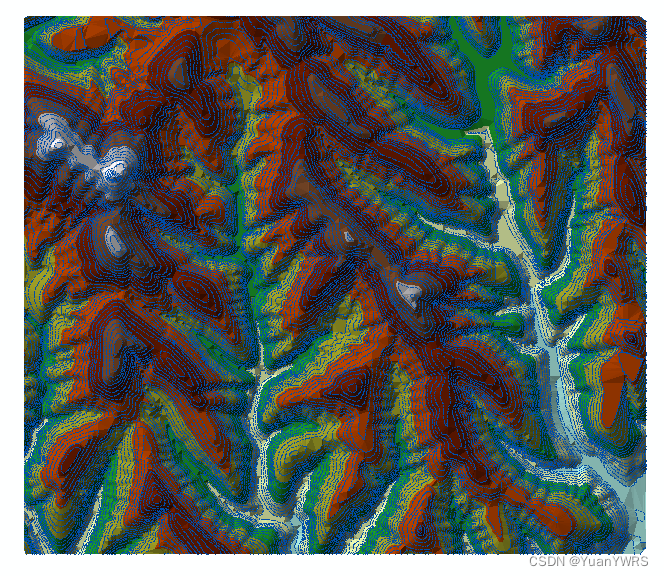 如下所示,将TIN转为栅格DEM数据
如下所示,将TIN转为栅格DEM数据